因为我在工作中需要经常用到流程图,所以前一阵子一直在寻找各种流程图工具,我尝试了
- Microsoft Visio
- 亿图(国外叫Edraw)
- Mindjet MindManager
- 还有一堆国外的在线流程图工具
我把这些工具对比下来,发现还是还是Mindjet MindManager最好用,尤其是它的快捷键,非常方便。对于一般不算太复杂的流程图,你就可以非常流畅的用快捷键就可以完成。
但是很多时候我们需要做很复杂的流程图,这里复杂的意思不光是流程的环节特别多,而且很多地方需要增加批注,或者流程块之间的关系非常复杂,一个流程块可能要与很多流程块相连接。对于这种情况,Mindjet MindManager表现也还可以,但是还是感觉用着不是很流畅,尤其是有时候鼠标点击不够准确(但是Mindjet MindManager绝对是一款非常好用的软件,这毋庸置疑)。
这个时候我就想,有没有一种工具可以让我像编程一样去做流程图,于是我收到了一些uml工具,包括PlantUML和StarUML,因为StarUML也需要拖拽进行操作,所以
最后我选择了PlantUML。

PlantUML介绍
- 使用PlantUML,你可以通过编程来绘制流程图
- 你可以使用几乎绝大部分编辑器,例如Eclipse,Intelli IDEA……
- 你也可以使用几乎绝大部分IDE开发环境,例如JetBrains PHPStrom, Pycharm, VisualStudio……更值得称赞的是,在IDE开发环境下,你可以像使用Mark Down编辑器一样,左栏输入代码,右栏可以几乎同时看到生成的流程图,非常棒!
- 虽然很多程序员用PlantUML来绘制各种UML图形,但是PlantUML绝对可以用来高效地绘制非常复杂的流程图
- PlantUML的编程语言非常简单,跟HTML和MarkDown的难度差不多。
JetBrains Pycharm下PlantUML插件的安装
JetBrains PHPStrom和JetBrains Pycharm是一家子,所以PlantUML插线安装的方法基本是一样的:
- 在设置--插件中搜索”PlantUML“
- 点击安装插件
- 安装Graphviz,https://graphviz.gitlab.io/_pages/Download/Download_windows.html
- 然后回到IDE开发环境编辑器界面,右键新建文件时,选择新建PlantUML文件就可以了。
虽然谷歌浏览器里也有相应的插件,但是我不推荐使用。因为你很可能丢失数据,或者因为浏览器缓存不够卡死,也不建议用一些过于简单的编辑器,因为没写一行代码都需要频繁刷新生成流程图太麻烦了

下载PlantUML插件,记住要在线搜索
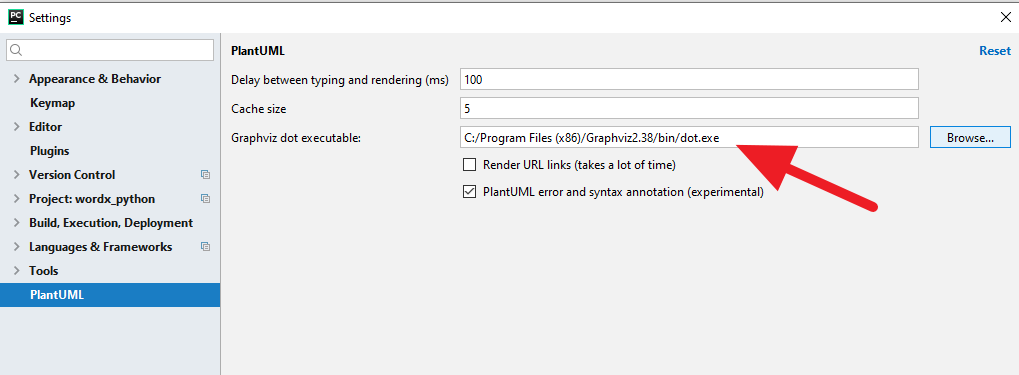
复制路径C:\Program Files (x86)\Graphviz2.38\bin\dot.exe 到Graphviz dot executable(如果安装位置不一样,请自行调整)
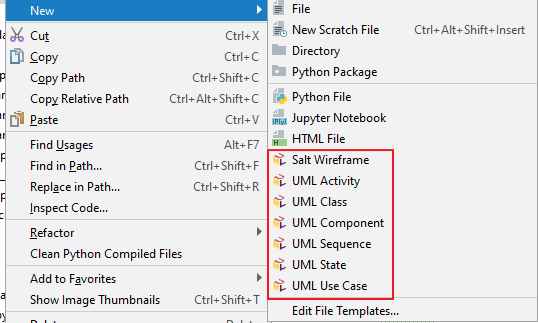
新建UML文件

成功!试着输入一下代码吧,右边立即就出来图了,几乎同步更新
总结
对于一般的流程图,用Visio或者MindManager就可以了,我本人倾向于后者,因为后者确实更好用。
如果你在学习和工作中需要经常绘制流程图的话,我觉得可以学习一下PlantUML,并且把它作为一个长期的技能,它绝对是你做流程分析和优化的一个利器。

 下载PlantUML插件,记住要在线搜索
下载PlantUML插件,记住要在线搜索
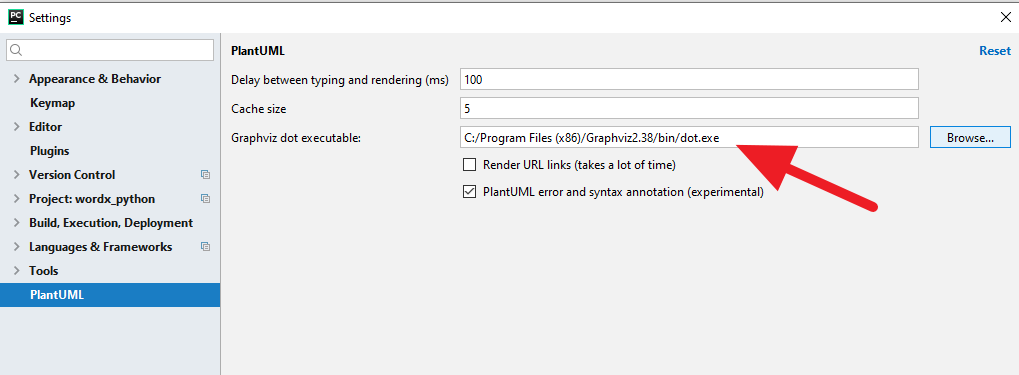 复制路径C:\Program Files (x86)\Graphviz2.38\bin\dot.exe 到Graphviz dot executable(如果安装位置不一样,请自行调整)
复制路径C:\Program Files (x86)\Graphviz2.38\bin\dot.exe 到Graphviz dot executable(如果安装位置不一样,请自行调整)
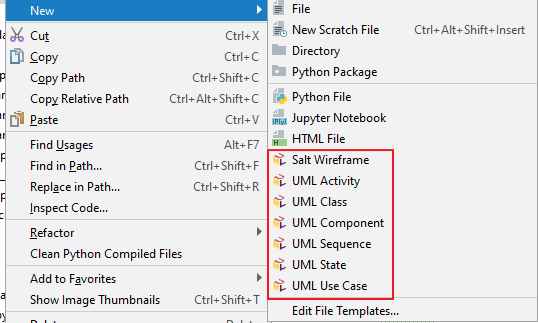 新建UML文件
新建UML文件
 成功!试着输入一下代码吧,右边立即就出来图了,几乎同步更新
成功!试着输入一下代码吧,右边立即就出来图了,几乎同步更新